Külsőleg szinte lehetetlen különbséget tenni a Mozilla és a Chrome között - ez egy divatos és jól felszerelt, nagyon lapos felület, mint amilyen mobil akarok lenni. És miért telepítené a sebesség mellett a Google Chrome-ot? A szokásos felhasználó elégséges és a szokásos Internet Explorer.
Az egyik válasz az, hogy az úgynevezett szokásos felhasználók száma egyre csökken, és a haladó felhasználók aránya minden nap növekszik. A régi sárga velúrcipővel kapcsolatban azzal lehet vitatkozni, hogy a harmadik éves lánya sokkal magabiztosabb a laptop mellett, mint a tapasztalt szülei.
Sok böngészőnek kell lennie, jó és különböző
- Az Opera a weboldalak cikkeinek olvasására a legjobb - ez egy kényelmes rendszer a szöveg méretezésére és a képernyő szélességéhez igazítására.
- Az Internet Explorer elengedhetetlen bizonyos bizalmas tranzakciókhoz bankokkal és valutákkal, elektronikus és konvertibilis.
- A Mozilla Firefox egy hatalmas eszközkészlet, amely bármilyen tevékenységnél növeli a termelékenységet.
- Google chrome - ez közvetlen hozzáférés az összes szolgáltatáshoz google minden eszközön egyetlen kattintással.
Feltéve, hogy már telepítette a Chrome-ot az összes számítógépére, elvégezheti az univerzális szinkronizálást. És akkor nem számít, mit kell a kezedben, a látogatások teljes története, az összes könyvjelző és a szokásos személyes beállítások azonnal áthelyeződnek az asztalról a táblagépre, a táblagépről az okostelefonra.
Google Chrome Mobile
Ha problémái vannak a Google Chrome mobil böngészőjével, akkor ne próbálkozzon a böngésző telepítésével harmadik féltől származó szolgáltatásokból vagy kalóz helyekről. szinte 100% -kal valószínű, hogy a böngészővel együtt egy olyan fertőzést telepít, amely ártalmas: elküldi az adatokat a hálózatra vagy SMS-t küld a fizetett számokra, csökkentve ezzel a telefon egyensúlyát a fény sebességével.
Figyelem !!! Csak a hivatalos forrásokból telepítjük a böngészőt:
- Android esetén bekapcsoljuk a böngészőt Google Play itt: https://play.google.com/store/apps/details?id\u003dcom.android.chrome&pcampaignid\u003dwebsite
- IOS esetén az iTunesban itt: https://itunes.apple.com/en/app/chrome/id535886823
Hogyan telepíthetem a Google Chrome PC-re

- Nyissa meg a hivatalos Google webhelyet, és töltsön le egy kis telepítőt. A telepítőnek az internetről történő letöltésének teljes folyamata másodpercet vesz igénybe.
- Most rá kell kattintania a telepítőfájlra, és ennyi - a folyamat elindult. A teljes telepítő letöltésre kerül a hálózatból.
- A böngésző meglehetősen nagy méretű, és ebben a szakaszban fordul elő leggyakrabban a probléma. Különösen akkor, ha problémája van az Internet-kapcsolattal, és gyakran előfordul hálózati leállás.
Nos, letöltötte a telepítőt, és megpróbálja elindítani a végső telepítési folyamatot. De a program hibát okoz. Miért nem lehet a Google Chrome telepíteni? Valószínűleg a letöltési folyamat összeomlott, és a telepítő fájlok nem töltődtek be megfelelően.
Problémamegoldás
Próbálja meg újra kezdeni. Ha ismét a hiba jelentkezik, akkor valószínű, hogy a vonalon zavarok. Csúcsidőben nem kell megpróbálnia nagy fájlokat letölteni az internetről. Várjon egy kicsit, amíg az internet felszabadul, és próbálkozzon újra. Az internet legjobban három vagy négykor reggel működik, amikor a felhasználók többsége gyorsan alszik.
Még mindig nem telepíti a Google Chrome-ot?
A program telepítésének másik finomsága van. Bizonyos operációs rendszerek esetében szükség lehet rendszergazdaként bejelentkezni a rendszerbe a programok telepítésének és eltávolításának jogával. Ha be van jelentkezve számla vendég - természetesen nem telepíthet semmit. Indítsa újra a számítógépet, és jelentkezzen be fő rendszergazdaként.
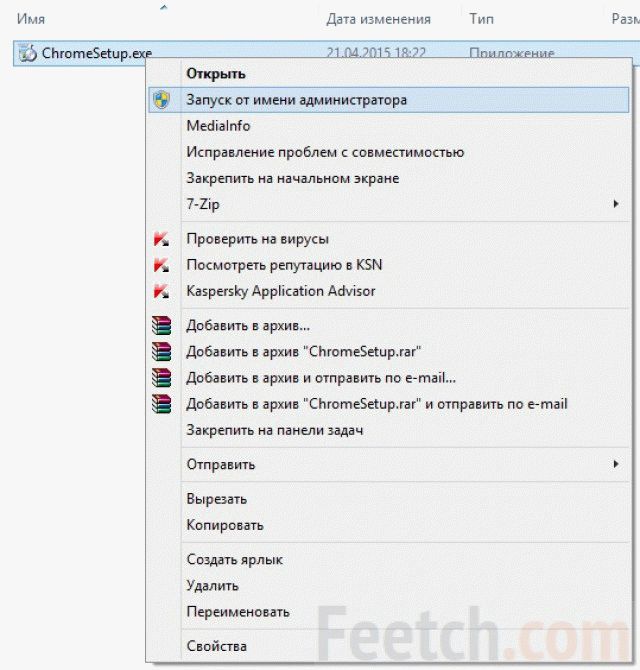
A Windows 7 operációs rendszer esetén a telepítési folyamat elindításához nem csak a fájlra kell kattintania, hanem először megnyitnia kell a helyi menüt (jobb egérgombbal), és válassza a „Futtatás rendszergazdaként” lehetőséget.
A telepítés ment, de aztán megállt
Itt az ideje, hogy emlékezzünk erre a böngészőre annak ellenére is gyors munka, lenyűgöző fájlmérettel - csaknem fél gigabájt. Adja hozzá ehhez az operációs manőverhez szükséges szabad helyet. A folyamat felfüggesztésének valószínű oka lehet elégtelen szabad hely a számítógép merevlemezén.
Nyissa meg a Windows Intézőt, és ellenőrizze a fő kitöltését rendszerlemez. A Google Chrome böngésző normál működéséhez kívánatos, hogy legyen legalább egy gigabájt szabad hely.
Ha valóban szüksége van vagy nagyon szeretne egy Google internetes böngészőt a számítógépén, akkor azt meg kell tisztítania. Valamit fel kell áldozni.

Milyen programokat lehet eltávolítani anélkül, hogy veszélybe kerülne az általános kényelem? Javasoljuk az innovatív eltávolító IoBit Uninstaller telepítését. A program különféle paraméterek alapján rendezheti az alkalmazásokat, és egyértelműen láthatja, hogy mi az feltétlenül szükséges, és mi az, ami az emésztést veszélyeztetheti.
Sokak számára jó böngészőt találni. A vita arról, hogy melyik böngésző jobb, már régóta folyik. De eldönteni, hogy melyik a jobb, lehetséges minden felhasználó számára külön-külön. Ezen felül, a céloktól függően, választhat egyet vagy másik lehetőséget. De a legnépszerűbb a Google Chrome. Miért nem telepítettük a „Chrome” -ot, később megtudjuk.
A választás
Természetesen nehéz egyértelműen beszélni arról, hogy miért választott egy ember egy bizonyos böngészőt. Vannak olyan statisztikák, amelyek megmutatják a már kialakult tendenciákat. Tehát az Operát azok töltik le, akik sokat olvasnak a weboldalakon. Ennek oka az, hogy a böngésző a legjobb rendszer a szöveg méretezése és illesztése a képernyő méretéhez.
Annak ellenére, hogy az Internet Explorert hosszú ideje nem frissítették, és az Edge társa egyre népszerűbbé válik, ez a böngésző továbbra is megtalálható néhány felhasználó számítógépén. Általában az érzékeny adatok legjobb védelmeként használják. Van egy százalék ember, aki pénzügyi tranzakciókat hajt végre az IE-n keresztül.
A Mozilla Firefox egészen a közelmúltig volt a legnagyobb feldolgozási sebesség, amíg hősünk felülmúlta. Most visszatérnek hozzá, ha a "Chrome" nincs telepítve. A "Mozilla" többi részét a szerszámok széles választéka miatt használják.

De a Google Chrome népszerűvé vált a leggyorsabb böngészőként. És ha korábban hétköznapi felhasználók hiányozva más lehetőségek, most mindenki átváltott erre a lehetőségre, mert nincs értelme lassú verziókat használni. Ezen túlmenően azok, akik sokat dolgoznak a Google szolgáltatásaival, egyszerűen kötelesek erre a konkrét böngészőre használni. Mivel a benne található "Google" alkalmazásokhoz egyetlen kattintással lehet hozzáférni.
Webböngésző
De először néhány háttér-információ. Könnyű kitalálni, hogy a Google ezen ötletgyűjteménye tovább fejlődött króm alap. A motor Blink volt. A webböngésző először 2008-ban vált ismertté. Ekkor jelent meg az első nyilvános változat. Most körülbelül 300 millió ember telepítette a Chrome-ot az eszközére. Ez teszi a legnépszerűbbé a többi versenytársak között. A piaci részesedés 2016 nyarán csaknem 60% volt.
Hogyan kell telepíteni?
Mielőtt megérti, miért nem telepíti a "Chrome" -ot, át kell mennie a telepítési eljáráson. Természetesen ez nem valószínű, de talán ebben a pillanatban valamilyen hibát követ el. Tehát töltse le a webböngészőt a hivatalos webhelyről. Nem minden forrás nyújt jóhiszeműen jó verzió. Vannak, akik be vannak zsákmányolva a hirdetésekbe, vagy a legrosszabb esetben a vírusokba.
Maga a böngészőfájl kicsi, mert nem ő, hanem az telepítési fájl. Ezért ne lepje meg méretét. Ezután kattintson a letöltött dokumentumra. A telepítés megkezdődik. Maga a webböngésző önállóan letöltődik az internetről. Talán ebben a szakaszban nincs telepítve a Chrome. Az okok különbözőek lehetnek. Erről később később beszélünk.

Az internet
Ha a Google Chrome összeomlik, akkor valószínűleg valami nem megfelelő. Sok oka lehet, és lehetetlen mindent leírni, mivel néhányuk teljesen kiszámíthatatlan lehet. Mint korábban említettük, a telepítés nem az interneten történik, hanem a letöltött telepítőfájl után. Súlya körülbelül 500 kb.
Egyes felhasználók úgy vélik, hogy mióta letöltötték ezt a dokumentumot, már nincs szükségük az internetre. Nem így van. A fájlt csatlakoztatni kell. Ezért ha instabil internettel rendelkezik, lehet, hogy a Google Chrome nem lesz telepítve.
Tehát az első ok a hálózati áramkimaradások. Ha elvesztette az internetet a böngésző telepítése során, akkor meg kell folytatnia a letöltést. Az ablakban 0x80072ee2 hibakód jelenik meg. Tehát el kell folytatnia a letöltést, vagy indítsa újra a fájlt, és indítsa újra.
emlékezet
Magát a folyamatot megszakíthatja a fájl letöltése közben. Sőt, még akkor is, ha végre "letelepedett" az internet-kapcsolat. Eleinte továbbra is bűnös lesz a hálózaton, de nézzen közelebb a hibakódhoz. Ha a 0x80070070 értéket látja, akkor a probléma más.
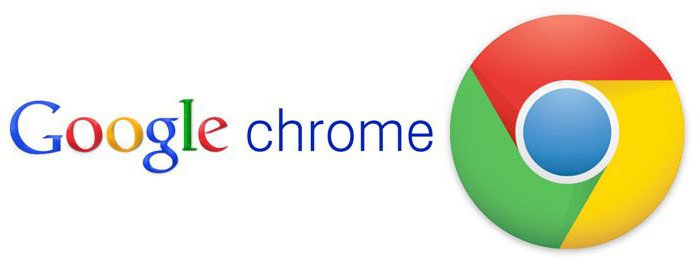
Mellesleg, amikor ezek a számok megjelennek, maga a böngésző valamilyen okból nem adja meg kiegészítő információk a hibáról. Vagyis ha már találkozott vele, akkor tudja, hogy függetlenül meg kell keresnie annak okát az interneten. Jó, hogy még a keresés azt is jelenti, hogy ERROR_DISK_FULL van előtte.
Ha ebben az esetben nem telepíti a "Google Chrome" szoftvert, akkor azt el kell távolítania felesleges fájlok, az összes ideiglenes dokumentum, gyorsítótár, a használt programok és alkalmazások megtekintése. Általában csak megnézheti a C meghajtót. Ha látja, hogy csak néhány megabájt van hátra, akkor természetesen meg kell tisztítani a rendszert.
Általánosságban elmondható, hogy ha a memória annyira eldugult, akkor gondolkodjon annak kibővítéséről. Ezt nem csak az okozza, hogy nem lesz képes letölteni a programokat. Ennek a „eltömődésnek” köszönhetően a rendszer fékezését gyakran tapasztalja meg, mert még a pufferben lévő ideiglenes adatok számára sem lesz hely. Ezért próbáljon meg ellenőrizni, hogy a lemez legalább egynegyede mentes-e. Különösen akkor, ha a C vezetésről van szó.
Korábbi verziók
Sokan azt kérdezik, hogy miért nem telepítik a Google Chrome-ot az eltávolítás után. előző verzió. Ebben az esetben ne feledje, hogy a problémát a nem megfelelő eltávolítás okozhatja. Úgy történt, hogy a böngészőnek nincs speciális segédprogram erre. Ezért a tapasztalatlan felhasználók egyszerűen törölhetik a mappát a Google Chrome segítségével.
Most ilyen problémák ritkán fordulnak elő, mivel a legtöbb felhasználó tudja, hogyan lehet a legjobban eltávolítani azokat a programokat, amelyeknek nincs saját eltávolítója. De ha csak törli a mappát, néhány bejegyzés kapcsolódik régi verzió. Új telepítésekor kompatibilitási konfliktus lép fel, és hasonló hiba lép fel.

A probléma megoldásához letöltheti a CCleaner programot. Sok felhasználó nagyon népszerű és szerette. Megtisztítja az összes maradék fájlt és kijavítja a rendszerleíró hibákat. Megpróbálhatja ezeket a maradékokat maguk is eltávolítani.
Nyilvántartási tisztítás
Ehhez futtassa a nyilvántartást. Ehhez nyomja meg egyszerre a Win és az R. gombokat. A „Start” ablak fölé egy kis ablak jelenik meg, ahol be kell írnia a regedit parancsot. Ez a parancs megnyitja a nyilvántartást. A maradék fájlok gyors megtalálásához újra kell használnia a kombinációt. Tartsa lenyomva a Ctrl + F billentyűket, és írja be böngészőnk nevét angolul. Ide írhat bármilyen más programot, amelyet így törölt.
A megjelenő ablakban nyomja meg az F3 billentyűt, és a megjelenő bejegyzést törölje. Tehát addig kell ismételnie, amíg az összes bejegyzés törlődik.
antivirus
Egy másik ok, amiért a Google Chrome nem telepíthető a Windows 7 rendszerre, az antivírus szoftver. Sajnos néhányuk akadályozhatja meg a böngésző telepítését. Ebben az esetben ideiglenesen le kell tiltania a védelmet. Ezután töltse le újra a telepítő fájlt, és próbálja újraindítani a telepítést. Ha minden simán ment, ne felejtse el újra bekapcsolni a víruskereső szoftvert.
jogok
Vannak hibák, amelyek azonnal megjelennek magyarázattal. Tehát van egy 0x80072ee7 kód. Ha ez a hiba a böngésző betöltésekor történt, és a Chrome nincs telepítve a Windows 7 rendszerre, akkor nincs elég joga.
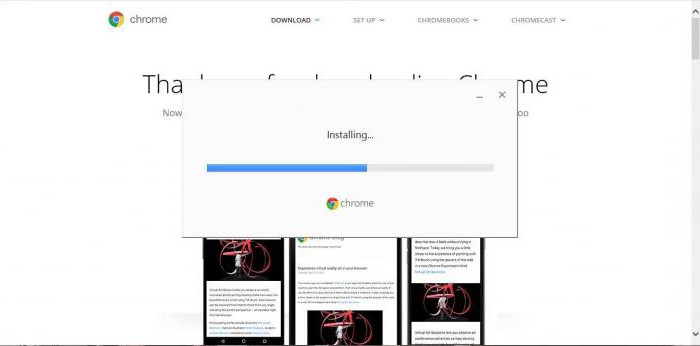
Régebben volt operációs rendszer Windows XP esetén ezt a problémát egy adminisztrátori fiókra váltással kellett kijavítani. A "Hét" -ben csak kattintson egy sorra. A telepítőfájl letöltése után általában kétszer rákattint, és elindul a telepítés. Ebben az esetben kattintson a jobb egérgombbal. A listából válassza a „Futtatás rendszergazdaként” lehetőséget.
Mellesleg, ez az opció sok hasonló hibával működik. Ha hirtelen letöltött egy másik programot, de nem tudja elindítani, akkor csak futtasson rendszergazdaként.
eltávolítás
Korábban azt mondták, hogy problémák lehetnek a nem megfelelő eltávolítással. Annak megakadályozása érdekében, hogy ezt megtörténjen, tudnia kell, hogyan lehet eltávolítani a programokat a számítógép egészéből, és nem részekből. Ehhez válassza a „Vezérlőpult” elemet a „Start” menüben. Ez megnyit egy ablakot. Keresse meg a „Nagy ikonok” lehetőséget a jobb felső sarokban, a „Nézet” sorban.
Tehát nagyszámú szolgáltatása lesz, amelyek között a „Programok és összetevők” -et keressük. Innentől eltávolíthatja az összes korábban telepített programot. Itt eltávolíthatja a "Chrome" -t, ha még nincs telepítve. Ezután megpróbálhatja újra letölteni a fájlt és telepíteni a böngészőt.
"Ten"
A döntő előtt windows verzió A 10. ábrán látható volt egy tesztkészítés 10525 kóddal. Természetesen nem mindenki találta meg, mivel a legtöbb már a hivatalos verzió megjelenésével vált az „első tízbe”. Mellesleg sok hibát kijavított, amelyek a tesztverzióval jelentkeztek. Közülük volt az egyik, amikor a Chrome nem volt telepítve a Windows 10 rendszerre, vagy a böngésző nem működött.
Nehéz megmondani, hogy mit tegyek azok számára, akik nem tudtak létrehozni. Kipróbálhatja a fent leírt lehetőségeket, vagy kapcsolatba léphet a Google ügyfélszolgálatával. Néhány probléma pontosan összefüggésben áll a böngésző és az "első tíz" közötti kompatibilitással. De ha a böngésző nem indult el, akkor a hiba javítása könnyebb volt. 
Érdekes módon a Microsoft és a Google szakemberei tudtak erről a problémáról. De nem sietették helyrehozni. Valószínűleg nem tudták megérteni, mihez kapcsolódik. Ha a felhasználónak valóban ezt az adott böngészőt kellett használni, akkor a problémát ideiglenesen meg lehet oldani.
Ehhez a dobást Sandbox támogatás nélkül kellett végrehajtani. Nem volt különös kockázat. Ennek ellenére egy ilyen rendszert kevésbé védették a vírusos "ellenségek" ellen, és munkájának stabilitása kérdéses volt. De ez a lehetőség csökkentette a memóriafelhasználást.
Ennek a módnak a használatához jobb egérgombbal kell kattintania a parancsikonra. Lépjen a "Tulajdonságok" pontra. Az „Objektum” sorba fel kellett venni a -no-sandbox kulcsot. Miután a javítás megjelenik, jobb volt kilépni erről az üzemmódról.
Időnként a felhasználók nem telepítették a bővítményeket a Google Chrome-ba. Miután rákattintottak a „Telepítés” gombra a bővítménytárban, ahelyett, hogy megerősítették volna a kapcsolódási műveletet, a telepítés során „hálózati kudarcnak” nevezett hibát látnak. Ennek megfelelően a kiválasztott kiegészítőket nem töltik le őket.
A cikkben részletesen olvashat arról, hogy miért merült fel ez a probléma a Google Chrome-ban, és hogyan lehet azt eltávolítani.
Megoldások kiegészítők telepítéséhez
1. módszer: a dátum és az idő beállítása
A tálca jobb oldalán ellenőrizze, hogy a dátum, a hónap és az idő helyesen van-e beállítva a rendszerben. Mivel ezek nem igazak, a Google számára készült bővítményeket sem telepítették.
A naptár és az óra beállításához kattintson a bal egérgombbal a tálcán található elektronikus tárcsára, és végezze el az összes szükséges beállítást.
2. módszer: krómtisztítás
1. Kattintson a „Menü” gombra.
2. A beállítások listájában ugorjon a: További eszközök → Adatok törlése ... pontra.
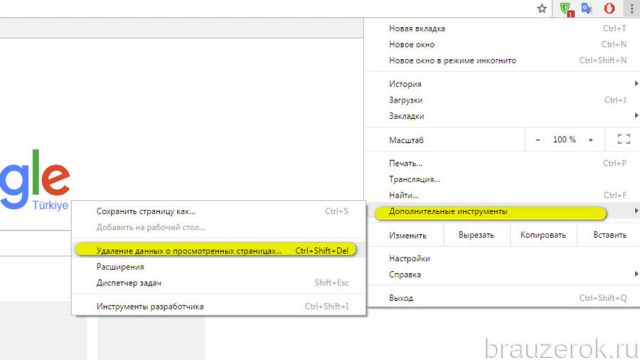
Vagy nyomja meg a billentyűkombinációt - Ctrl + Shift + Del.
3. A „Előzmények törlése” ablakban adja meg a „Minden időtartamra” időszakot, és jelölje be az összes elérhető elem melletti négyzeteket.

4. Kattintson a "Törlés ..." elemre.
5. Zárja be a böngészőablakot.
6. Kattintson a tálcán a "Start" gombra.

7. Nyissa meg a „Leállítás” menüt és válassza az „Újraindítás” lehetőséget.
8.A PC újraindítása után próbálja meg telepíteni a kiegészítőt.
3. módszer: tiltsa le a kompatibilitási módot
Ellenőrizze az alkalmazás kompatibilitási kiegészítőjének állapotát a korábbi Windows disztribúciókkal. Bekapcsoláskor zavarhatja a betöltést.
1. Kattintson a jobb gombbal a Chrome parancsikonra.
2. A környezet listában kattintson a "Tulajdonságok" elemre.
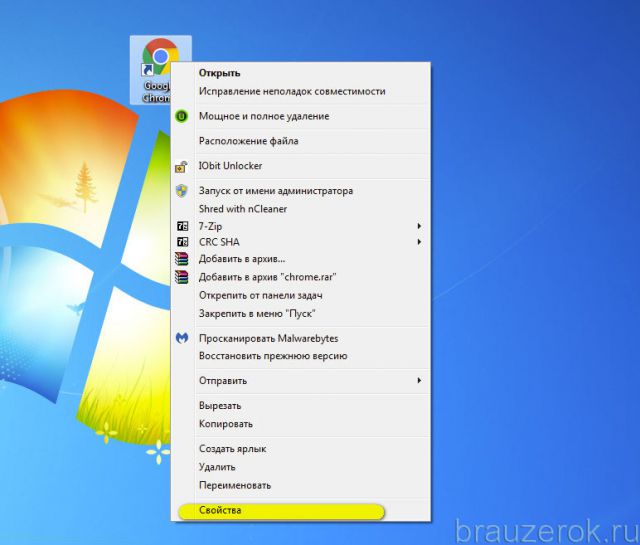
3. A tulajdonságok panelen nyissa meg a "Kompatibilitás" részt.
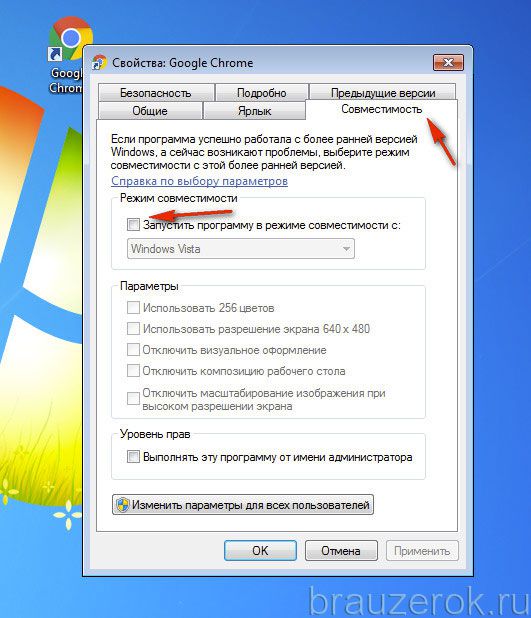
Jelölje be a "Futtassa a programot módban ..." opciót: az ablakának nem kell megjelölnie ("check").
4. módszer: tiltsa le a víruskeresőt és a tűzfalat
Próbáljon meg ideiglenesen letiltani az antivíruskeresőt és a tűzfalat. Ezután próbálja meg letölteni a kiegészítőt a részvételük nélkül. Ha ezt meg lehet tenni, akkor a probléma pontosan a víruskereső szoftverben van. Ellenőrizze a hálózathoz történő csatlakozáshoz szükséges összes beállítást és szabályt.
A kikapcsolást általában a tálcán található kezelőpanelen keresztül lehet végrehajtani. Megnyitásához kattintson a víruskereső ikonra. Ezután válassza ki a kívánt lehetőséget. Ügyeljen arra is, hogy egyes biztonsági programokban a szkennert és a tűzfalat külön-külön letiltják (minden modulhoz külön opció tartozik).
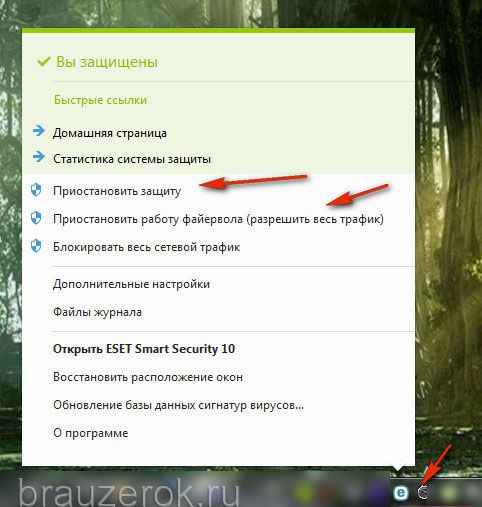
5. módszer: ellenőrizze a HOSTS fájlt
Sok vírus a módosítást célozza meg rendszerfájl Házigazdák. Rosszindulatú beállításokat adnak hozzá, amelyek átirányítják a megbízható webhelyekről a vírusosokra, és blokkolják a webes erőforrásokhoz való hozzáférést is.
A HOSTS vírusbejegyzésének kiküszöböléséhez tegye a következőket:
1. Nyissa meg a könyvtárat a C meghajtón:
Windows -\u003e System32 -\u003e illesztőprogramok -\u003e stb -\u003e gazdagépek
2. Kattintson a jobb gombbal a host fájlra.
3. Válassza a "Megnyitás" parancsot.
4. A „Program kiválasztása” panelen válassza ki a jegyzettömböt (kattintással jelölje ki), kattintson az „OK” gombra.
5. Tekintse át a fájl tartalmát: a „# :: 1 localhost” sor után nem lehetnek bejegyzések.
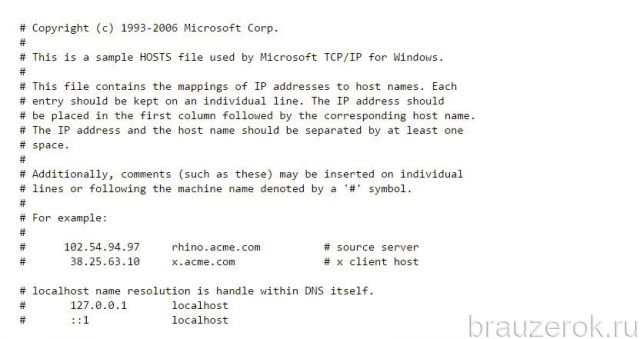
Ha harmadik féltől származó iratokat találnak, azokat törölni kell:
- tartva lenyomva a bal gombot, jelölje ki a vírus rögzítésének sorát;
- kattintson a jobb egérgombbal a kiválasztott részre;
- a helyi menüben kattintson a "Törlés" gombra.
6. módszer: tisztítás a Tisztítószerszámmal
Tisztító eszköz - eszköz a Google Chrome problémáinak, szoftveres konfliktusainak tisztításához és hibaelhárításához. A web böngésző fejlesztői készítették. olvassa el ezt a cikket.
Nem lehet telepíteni a Chrome-ot a számítógépre? Valószínűleg a következő hibák egyikét látja:
- 4. hiba: már telepítve van a számítógépre új verzió Chrome.
- 7., 12., 13., 35., 57., 102., 103. hiba: A telepítés ismeretlen okok miatt sikertelen.
- 31. hiba: Nem sikerült újratelepíteni a Chrome-ot.
Használja az alábbi tippeket.
A Google Chrome telepítési hibáinak okai
A Google Chrome telepítése során a hibáknak sok oka lehet. Írok azokat, amelyekkel magam is találkoztam.
360b / Shutterstock.comMint tudod, a Google Chrome-ot úgy tervezték, hogy a hálózaton keresztül, az interneten keresztül telepítse. Ezért a telepítés előtt először letölt egy kis, 549,6 Kb méretű fájlt. Ezután elindítja a Google Chrome telepítőjét.
Ennek a módszernek vannak előnyei és hátrányai. A pozitív pont a program automatikus frissítése, hátránya pedig telepítési kérdések ha az internetcsatorna instabil.
Internet kikapcsolás
Megszakadt kapcsolat esetén a telepítési folyamatot a kiindulási ponttól folytatni kell. Ebben az esetben a Google Chrome telepítője értesíti Önt 0x80072ee2 hiba.
Nincs elég lemezterület
Tehát többször próbáltam letölteni a telepítőt, de a gyakori internetes összeomlások nem tettek erre lehetőséget.
A Google Chrome telepítésének egy újabb kísérletével kaptam egy új 0x80070070 hiba. De a Google Chrome telepítője valamilyen okból nem adott részletes információt a hiba jelentéséről. Beírtam ezt a hibakódot a keresésbe, és megtaláltam a keresési eredmények között:
0x80070070 \u003d\u003d ERROR_DISK_FULL
A hely felszabadítása érdekében törölje a felesleges fájlokat (ideiglenes fájlok, böngésző gyorsítótár, valamint a fel nem használt programok és dokumentumok). Ezután töltse le ismét a Chrome-ot a linkből google.com/chrome
Megvizsgáltam, hogy van-e szabad helyem a C meghajtón: csak néhány megabájt maradt! Felszabadítottam 1 gigabájtot, és megpróbáltam telepíteni a Google Chrome-ot. Ezúttal a telepítés sikeres volt. És annyit kellett szenvednie!
A korábbi verzió helytelen törlése
A Google Chrome nem rendelkezik a szokásos eltávolítóval, így a programmappa közvetlen eltávolítása megakadályozza az újratelepítést. Mivel a program eltávolítása után a Google Chrome-hoz kapcsolódó beállításjegyzék-bejegyzések megmaradnak. Ebben az esetben manuálisan meg kell találnia és törölnie kell az ilyen beállításjegyzék bejegyzéseket, vagy használnia kell a csodálatos CCleaner ingyenes programot, amely automatikusan törli felesleges szemetet és kijavítja a rendszerleíró hibákat.
A regisztráció kézi tisztítása
- Távolítsa el a Chrome-ot.
- Indítsa el a regisztrációs szerkesztőt (kattintson a Win + r és írja be regedit).
- sajtó Ctrl + F és írja be króm.
- A megtalált bejegyzésekben nyomja meg a jobb gombot, és válassza a törlés elemet.
- Ezután kattintson F3 és törölje a következő bejegyzést.
- Folytassa mindaddig, amíg nem törli az összes bejegyzést.
Antivírus szoftver
Egyes víruskereső programok zavarhatják a Google Chrome telepítését. Ide kattintva ellenőrizheti, hogy a probléma ehhez kapcsolódik-e. Ezután töltse le újra a Chrome-ot a google.com/chrome webhelyen, és próbálja újra telepíteni. Ha kész, ne felejtse el bekapcsolni a víruskereső alkalmazást.
A Chrome továbbra sem települ? Próbálja meg frissíteni a víruskereső szoftvert. szoftver.
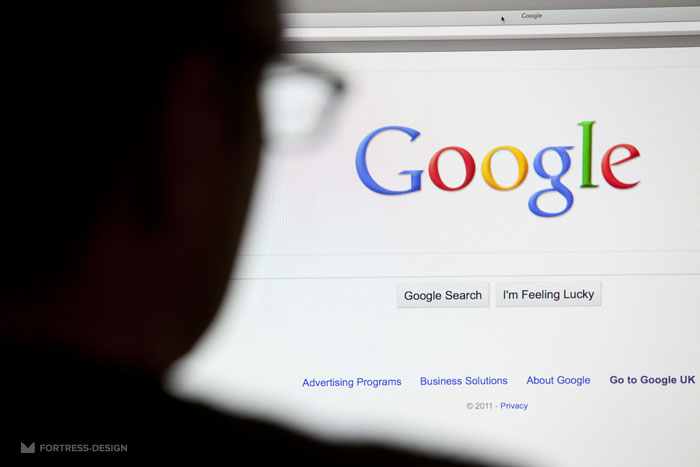 antb / Shutterstock.com
antb / Shutterstock.com Nincs elég joga
A 0x80072ee7 számú hiba azt jelenti, hogy a Google Chrome telepítéséhez rendszergazdaként kell bejelentkezni (a Windows XP szempontjából releváns). Windows 7 esetén a fájlt a helyi menüből kell futtatnia (kattintson a jobb gombbal) és a válassza a „Futtatás rendszergazdaként” elemet.
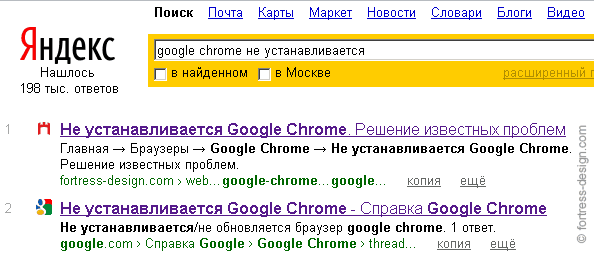 A Google Chrome nincs telepítve
A Google Chrome nincs telepítve Hogyan lehet eltávolítani a Google Chrome-ot
Eltávolítani chrome böngészőKövesse az alábbi utasításokat.
Windows XP
- sajtó kezdet → Vezérlőpult.
- választ Programok hozzáadása vagy eltávolítása.
- Kattintson duplán a Google chrome.
- választ Törlés.
- A párbeszédpanelen válassza a lehetőséget Törlés. A profil adatainak, nevezetesen a böngésző beállításainak, a könyvjelzőknek és az előzményeknek a törléséhez jelölje be a „A böngészővel végzett munka adatainak törlése” négyzetet is.
Windows Vista / Windows 7 / Windows 8
- Zárjon be minden Chrome ablakot és lapot.
- sajtó kezdet → Vezérlőpult.
- választ Programok és szolgáltatások.
- Kattintson duplán a Google chrome.
- A párbeszédpanelen válassza a lehetőséget Törlés. A profiladatok, nevezetesen a böngésző beállításai, a könyvjelzők és az előzmények törléséhez jelölje be a „A böngészőben végzett munka adatainak törlése is” négyzetet.
Végső esetben törölje a mappákat kézzel:
- Googleamelyben található C: \\ Program fájlok (x86)
- kérelemamelyben található C: \\ Felhasználók \\ Felhasználónév \\ AppData \\ Helyi \\ Google \\ Chrome
Töltse le újra a Chrome-ot
Lehet, hogy véletlenül eltávolította a telepítővarázslót - egy olyan programot, amely elősegíti a Chrome frissítését és telepítését. Győződjön meg arról, hogy számítógépe megfelel a rendszerkövetelményeknek, töltse le ismét a Chrome-ot a linkből google.com/chrome és próbálja meg újra telepíteni.
Alternatív módszerek
Próbáljon meg alternatív (önálló) Google Chrome telepítőfájlt (Windows) használni.
A Chrome telepítése offline módban (Windows esetén)
Nem lehet a Chrome-ot telepíteni windows számítógép? Próbálja ki az alábbiakat.
- Töltse le egy alternatív Google Chrome telepítőfájlt.
- Ha egy fiókhoz szeretné letölteni a Chrome-ot, lépjen a ezt a linket.
- Az összes fiókhoz letöltheti a Chrome-ot.
- Nyissa meg a fájlt, és kövesse az utasításokat.
Megnyílt a szokásos letöltési oldal? Minden rendben van - a speciális címkéknek köszönhetően a Google tudja, melyik fájlt kell letölteni. A letöltött fájl menthető egy másik számítógépre.
Komplett offline telepítők, amelyek nem igényelnek internetkapcsolatot
Hirtelen nincs segítség, próbálkozzon a Chrome-szereléssel //download.my-chrome.ru/ Ha nem tudja, melyik verziót szeretné letölteni, akkor azt javasoljuk, hogy válasszon egy stabil 32 bites verziót.
Miért jobb ezek az építmények, mint a google.com/chrome linkei? 2009 óta gyűjt olyan linkeket, amelyeket nehéz megtalálni a Google oldalon, de amelyekre a felhasználóknak gyakran szükségük van. Ezek a linkek teljes offline telepítőket töltenek le, amelyek telepítéskor nem igényelnek internetkapcsolatot (kivéve a Kanári-szigeteket). Választhat a 32 és 64 bites verziók között. Ezek a szerelvények alapértelmezés szerint telepítik a Chrome-ot a megszokott Program Files mappába, nem küldnek felhasználási statisztikákat a Google-nak, és alapértelmezés szerint nem vannak telepítve.
Valószínűleg a Google Chrome böngésző sok felhasználója már találkozott egy általános problémával, amikor az internetes áruházba való belépéskor nem lehetett egyetlen alkalmazás.
És ez általában így néz ki: a felhasználó rákattint az „Hozzáadás a Chrome-hez” gombra, majd megjelenik egy párbeszédpanel, amelyben be kell adnia beleegyezését a kiterjesztés letöltéséhez, és ezt követően ... nem történik letöltés. A letöltést nem fogjuk végrehajtani, és természetesen a telepítést is.
Néhány alapvető módszer a bővítmények telepítésének a Google Chrome-ba történő megoldására
Egy azonos problémával szembesülve úgy döntöttünk, hogy ugyanazt az eljárást hajtjuk végre más eszközökön is (a letöltést eredetileg a következőre végezték: személyi számítógép), és észrevette, hogy ugyanaz az eredmény.
Ebből arra a következtetésre jutottunk, hogy a probléma nem az internetkapcsolatban, nem magában az eszközben, hanem a Google szerverek működésében rejlik. Alapvetően sok online webhelytulajdonos szenved egy ilyen szerencsétlenség miatt, ezért úgy döntöttünk, hogy csak várunk egy kicsit, amíg a rendszer fel nem készül.
Egy hetes fájdalmas várakozás után a probléma a helyén maradt. Nem írták a műszaki támogatási szolgálatnak, mert már egyértelmű volt, hogy az adminisztráció tisztában volt a hibával. Elkezdtek független keresést, és végül megtalálták a „gonosz gyökerét” - a baj nem a szerver munkájában volt, hanem a Google Chrome böngészőben.
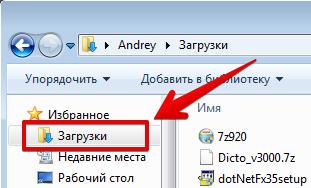
Mi a teendő, ha a „Hálózati kapcsolat nem jön létre” (a hálózat meghiúsult) hiba a Google Chrome-ban
Időről időre google böngésző A Chrome elháríthatja a Hálózat meghibásodását, ha telepíteni szeretné az Adblock-ot vagy más kiterjesztést vagy kiegészítést. 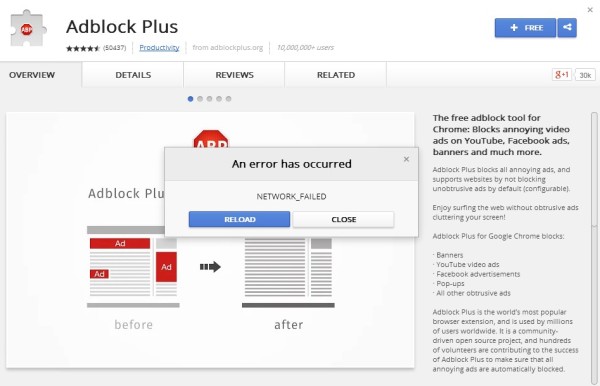
Milyen intézkedéseket kell tenni, ha a bővítmények nem települnek a Chrome-ba
A legtöbb esetben ez a hiba azonnal eltűnik, miután a felhasználó újratelepítette a Google Chrome-ot, vagy telepített egy frissítést. A Google Chrome általában mindig frissítést készít Ön részvétele nélkül, azonban ha nem történik automatikus betöltése, akkor ezt a funkciót manuálisan kell aktiválnia.
A Google Chrome böngésző frissítését általában a rendszerleíróadatbázis-szerkesztővel engedélyezik. A megnyitáshoz tartsa lenyomva a Win és R billentyűkombinációt. 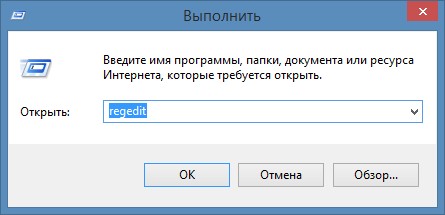
Egy parancs jelenik meg előtted, a mezőbe írja be a “regedit” szót, majd kattintson az OK gombra.
Megjelenik egy szerkesztõablak. 
Vigyázzon a bal oldali ablakra, ott van ez az út:
“HKEY LOCAL GÉP” -\u003e “SZOFTVER” -\u003e “POLITIKÁK” -\u003e “GOOGLE” -\u003e “UPDATE”
Ezután nézze meg a jobb oldali ablakot, kattintson a jobb gombbal az „UPDATE DEFAULT” elemre, amikor megjelenik a helyi menü, meg kell változtatnia a paramétert. 
Ezután egy kis ablak jelenik meg előtted, ahol nulla értékét egyrészt meg kell változtatnia. Ezután elindítja a Chrome-ot, frissül, és a probléma megszűnik.




